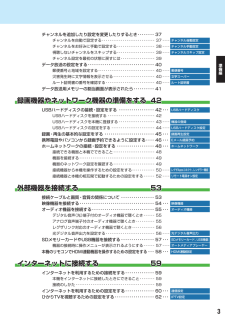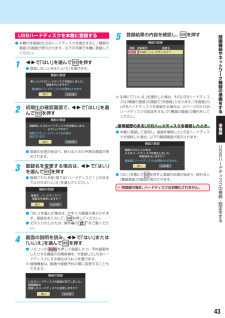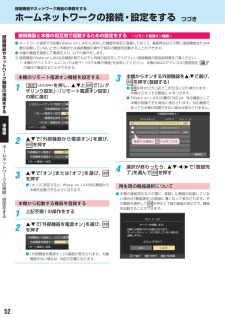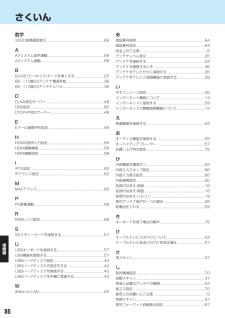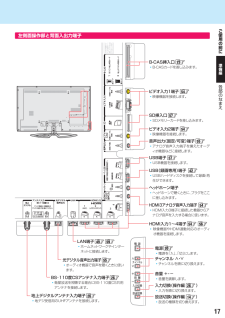Q&A
取扱説明書・マニュアル (文書検索対応分のみ)
"ディスク"2 件の検索結果
"ディスク"50 - 60 件目を表示
全般
質問者が納得>ma303amさん東芝REGZA 37Z2の外付けハードディスクにバッファローHD-AV2.0TU2/Aを検討しています。録画用ハードディスクに標題のバッファローの商品を購入を検討しています。即、録画するには、他に何か買い足さないといけない線(?)とかありますか??むしろ、他にレグザにお勧めの純正以外のハードディスクはありますか?家電に疎くてすみません。よろしくお願いします。でしたら次ぎの製品がお奨めです パソコンとのリンクも可能です ちなみに何れの場合にも買い足す物は御座いませんhttp://www.i...
5069日前view72
全般
質問者が納得まず37Z2にはサーバー機能がありませんので、別途サーバーとなる機器が必要です。サーバー機能がある機器とは、レグザリンクダビング対応のレグザBDレコーダーかDTCP-IP対応のLAN-HDDとなります。あと別のテレビで視聴するためには、そのテレビもDLNAに対応していなければ駄目です。これらの機器がそろったとして、あとはこれらの機器をすべてルーターにLANケーブルでネットワーク接続すれば接続はOKです。あと視聴方法ですが、まず37Z2で録画した番組をレグザリンクダビングでレグザBDレコーダーまたはLAN-H...
5052日前view27
チャンネルを追加したり設定を変更したりするとき ・・・・・・・・ 37チャンネルを自動で設定する ・・・・・・・・・・・・・・・・・・・・・・・・・・・・ 37 ・・・・チャンネル自動設定チャンネルをお好みに手動で設定する ・・・・・・・・・・・・・・・・・・・・ 38 ・・・・チャンネル手動設定視聴しないチャンネルをスキップする ・・・・・・・・・・・・・・・・・・・・ 39 ・・・・チャンネルスキップ設定チャンネル設定を最初の状態に戻すには ・・・・・・・・・・・・・・・・・・ 39準データ放送の設定をする ・・・・・・・・・・・・・・・・・・・・・・・・・・・・・・・・ 40備郵便番号と地域を設定する ・・・・・・・・・・・・・・・・・・・・・・・・・・・・・・ 40 ・・・・郵便番号災害発生時に文字情報を表示させる ・・・・・・・・・・・・・・・・・・・・・・ 40 ・・・・文字スーパールート証明書の番号を確認する ・・・・・・・・・・・・・・・・・・・・・・・・・・ 40 ・・・・編ルート証明書データ放送用メモリーの割当画面が表示されたら ・・・・・・・・・・ 41録画機器やネットワーク機器の準備を...
録画機器やネットワーク機器の準備をするUSBハードディスクの接続・設定をする録● 本機に接続したUSBハードディスクで以下のことができます。画機できることや本機で受信したデジタル放送番組の録画、録画予約器記載ページ操作編 34ネ録画番組の再生、ダビングト最新のニュース番組の自動録画、 (今すぐニュース)視聴ッ操作編 4655操作編 49ワー● パソコンや他のテレビ、録画機器などで使用していたUSBハードディスクを本機に接続して登録すると、それまでに保存されていたデータや録画番組などはすべて消去されます。● 本機で使用していたUSBハードディスクをパソコンで使用するには、パソコンで初期化する必要があります。その際に、本機で保存した内容はすべて消去されます。未登録の機器を含めて「USBハードディスクの設定をする」● 本機に接続したUSBハードディスクを取りはずす場合は、「機器の取りはずし」の操作をしてください。44 の手順で● USBハードディスクの動作中は、USBハードディスクの電源を切ったり、接続ケーブルを抜いたりしないでください。録画した内容が消えたり、USBハードディスクが故障したりする原因となります。●...
USBハードディスクを本機に登録する● 本機が未登録のUSBハードディスクを検出すると、機器の「登録」の画面が表示されます。以下の手順で本機に登録してください。1で「はい」を選んで5登録結果の内容を確認し、録を押す画機機器の登録接続 登録番号USB1接続中器登録名やハードディスク1ネッを押すトワ● 登録しないときは「いいえ」を選びます。ーク機器の登録機新しいUSBハードディスクを検出しました。登録を行いますか?器の登録時にハードディスクは初期化されます。はい2準いいえ初期化の確認画面で、んでを押すで「はい」を選備※ 手順1 で「いいえ」を選択した場合、そのUSBハードディスクは「機器の登録」の画面で「未登録」となります。未登録」「のUSBハードディスクを登録する場合は、次ページの「USBハードディスクの設定をする」「機器の登録」での操作をしてください。をする機器の登録使用履歴のあるUSBハードディスクを接続したとき登録時にUSBハードディスクを初期化します。よろしいですか?● 本機に登録して使用し、登録を解除したUSBハードディスクを接続した場合、以下の確認画面が表示されます。接続されたハードディスクの内容は...
録画機器やネットワーク機器の準備をするUSBハードディスクの接続・設定をする つづき録USBハードディスクの設定をする画機● USBハードディスクを使用する際は、必要に応じて以下の設定をしてください。器やネ1ットワーク(ふたの中)を押し、とで⇨「レグザリンク設定」「USBハードディスク⇨設定」の順に進むUSBハードディスク設定機外部連携設定器リモート電源オン設定のHDMI連動設定備をレグザリンク設定する2準設定する項目をで選んで以降の手順で設定するを押し、省エネ設定編通常モード動作テスト❶ 取りはずす機器を機器の初期化SUSBハードディスク設定❷ 確認画面で、B機器の登録ドデ● リストに「未登録」と表示されているUSBハードディスクを登録したり、登録名を変更したり、登録を解除したりすることができます。※ 登録できるのは8台までです。ィスクの接・※ はじめて登録するときには、USBハードディスクに保存されている内容はすべて消去されます。設定を❶ 登録する機器をる❷ 登録の確認画面で、すで選び、❸ 初期化の確認画面で、を押すで「はい」を選んでを押すで「はい」を選んでを押す初期化と登録の処理が始まります。❹ 終わっ...
録画機器やネットワーク機器の準備をする録画・再生の基本的な設定をする● USBハードディスクでの録画・再生に関する基本的な設定をすることができます。1②で「はい」を選び、録を押す画● 自動登録結果の画面が表示されます。機器今すぐニュース番組の登録(ふたの中)を押し、とで「レグザリンク設定」 「 録画再生設定」⇨の順に進む地デジ011 NHK総合1・東京地デジ011 NHK総合1・東京毎週(土) PM 0:00∼PM 0:15地デジ011 NHK総合1・東京毎週(日) PM 0:00∼PM 0:15地デジ011 NHK総合1・東京毎 日 PM 7:00∼PM 7:30地デジ011 NHK総合1・東京外部連携設定月∼金 PM 0:00∼PM 0:20地デジ011 NHK総合1・東京USBハードディスク設定毎週(日) AM 6:00∼AM 6:15地デジ011 NHK総合1・東京や月∼土 AM 6:00∼AM 6:30月∼金 PM 9:00∼PM10:00ネットワー新規登録クリモート電源オン設定録画再生設定HDMI連動設定レグザリンク設定2設定する項目をで選んで以降の手順で設定する機●「チャンネルが設定されていない...
録画機器やネットワーク機器の準備をする携帯電話やパソコンから録画予約できるように設定する録● 本機に接続したUSBハードディスクにEメールで録画予約(操作編 41 )をする場合の設定をします。● Eメールで録画予約をするには、以下の設定とインターネットを利用するための接続・設定 59 ∼ 60 )(が必要です。また、POP3を使用したメールサービスが利用できるインターネット接続業者(プロバイダー)との契約が必要です。詳しくは、インターネット接続業者などにお問い合わせください。● 本機は録画予約のEメールだけに対応しています。一般のEメールを受信して見ることはできません。画機器やネットワーク機器1の準備をす( ふ た の 中 ) 押 し、をとで レ「グザリンク設定」 「録画再生設定」 「E⇨⇨メール録画予約設定」の順に進むPOP3サーバーアドレス● POP3サーバーアドレスを入力します。POP3ユーザー名● ユーザー IDを入力します。POP3パスワード● パスワードを入力します。APOP● 録画予約メール受信時にパスワードを暗号化して送ります。メールサーバーやメールソフトが対応していない場合は「使用しない」を...
外部機器を接続する本機のリモコンでHDMI 連動機器を操作するための設定をする● 本機のリモコンでレグザリンク対応機器(HDMI連動機能対応機器)の基本操作をしたり、本機の操作で東芝レコーダーに録画・予約をしたり、その他各種の連動動作をさせたりするための設定をします。● お買い上げ時、本機はHDMI連動機能を使用するように設定されています。接続機器側の設定も必要です。ご確認ください。1(ふたの中)を押し、とで「レグザリンク設定」 「HDMI 連動設定」⇨の順に進むUSBハードディスク設定外部連携設定リモート電源オン設定録画再生設定レグザリンク設定2部機器設定する項目をで選び、HDMI連動機能を押すレグザリンクダビング接連動機器→テレビ入力切換連動する連動機器→テレビ電源連動するすテレビ→連動機器電源オフ連動する続るPC映像連動使用するレグザリンクダビング使用しないAVシステム連動使用するAVシステム音声連動備編機のリテレビスピーカーHDMI連動設定3本使用する優先スピーカー準希望の設定をで選び、を押す● 以降の説明を参照して設定してください。HDMI連動機能モコ● 本機のリモコンでのHDMI連動機器操作、東芝...
録画機器やネットワーク機器の準備をするホームネットワークの接続・設定をする つづき録接続機器と本機の相互間で起動するための設定をする ∼リモート電源オン機能∼画機に対応した機器を相互に登録しておくと、番組再生などの際に接続機器または本● ネットワーク接続での起動 Wake on LAN)(機が起動していないときに本機または接続機器の操作で相手の機器を起動することができます。● 対象の機器を接続して電源を入れ、以下の操作をします。※ 接続機器(Wake on LAN対応機器)側でも以下と同様の設定をしてください。接続機器の取扱説明書をご覧ください)(本機のデバイスネームについては前ページの「本機の情報」を参照してください。本機のMACアドレスは「通信設定」60の操作で確認することができます。器やネットワーク本機のリモート電源オン機能を設定する機器1の準備をす(ふたの中)を押し、とで「レグザリンク設定」「リモート電源オン設定」⇨の順に進む3を押すたびに と が交互に切り換わります。本機からオンする機器に をつけます。●「Wake on LAN」の欄の「対応」 対応機器としては、本機が認識できた場合に表示されます。...
さくいん数字あ3D2D変換確認表示 .................................................................69暗証番号削除 .............................................................................64暗証番号設定 .............................................................................64A安全上のご注意.............................................................................6AVシステム音声連動 ................................................................58アンテナレベル表示 ..................................................................35AVシステム連動.........
ご使左側面操作部と背面入出力端子用の前にB-CAS挿入口 23準備B-CASカードを差し込みます。編各部ビデオ入力1端子 54のな映像機器を接続します。まえSD挿入口 57SDメモリーカードを差し込みます。ビデオ入力2端子 54映像機器を接続します。音声出力(固定/可変)端子 55アナログ音声入力端子を備えたオーディオ機器などに接続します。USB端子 57USB機器を接続します。USB(録画専用)端子 42USBハードディスクを接続して録画 再・生ができます。ヘッドホーン端子ヘッドホーンで聴くときに、プラグをここに差し込みます。HDMI3アナログ音声入力端子 54HDMI入力3端子に接続した機器からアナログ音声を入力する場合に使います。HDMI入力1∼4端子 5456映像機器やHDMI連動対応のオーディオ機器を接続します。LAN端子 4959ホームネットワークやインターネットに接続します。オーディオ機器で音声を聴くときに使います。BS・110度CSアンテナ入力端子 26衛星放送を視聴する場合にBS 110度CS共用・アンテナを接続します。地上デジタルアンテナ入力端子 26地デジ受信用のUHFアンテナを接続しま...
- 1